כמה פעמים התלהבת מהאפשרות של איבוד הקבצים שלך במקרה שכונן הקישורים המקומי שלך מחליט להתקע? למה לא לבחור באחסון בענן? סנכרון קבצים עם אחסון בענן הפך לחלק לא ניתן לשלים בחיים הדיגיטליים שלנו. ולמעריצי Ubuntu, הנה חדשות טובות – שילוב ממשק משתמש גרפי ל-OneDrive Linux מאפשר לך לחוות את הקסם של סנכרון קבצים בענן. מדריך זה הוא המדריך שלך להגדרת OneDrive על Ubuntu עבור סנכרון קבצים חלק.
מי באמת רוצה את הטרחה של לסחוב סביב דיסק חיצוני בכל פעם שאתה מחליף מכשירים בכל מקרה?
חבר את הפער בין לינוקס ושירות הענן של Microsoft ושמור על הקבצים שלך!
תנאים מראש
מדריך זה מציע הדגמות שלב אחרי שלב לשילוב OneDrive GUI של לינוקס. לפני שתמשיך, וודא שיש לך את התנאים הבאים מתוקנים:
- A machine with Ubuntu 20.04 Desktop or later – This tutorial uses an Ubuntu 22.04 Desktop.
- cURL מותקן במערכת ה-Ubuntu שלך.
עדכון המערכת כדי לשלב OneDrive על Ubuntu
לאחר שהתנאים עוברים, הגיע הזמן להכין את המערכת שלך לשילוב OneDrive על Ubuntu – עדכון המערכת שלך. התהליך הזה כולל יצירת תסריט ניתן לשימוש שמאפשר לעדכן את המערכת שלך.
כדי לעדכן את המערכת שלך עבור שילוב OneDrive, עשה את הבא:
1. צור סקריפט בשם os-update.sh עם העורך שאתה מעדיף, מלא את המידע הבא, שמור את הקובץ, וסגור את העורך.
סקריפט זה מטרתו לבצע עדכונים חיוניים במערכת שלך כדי לוודא אינטגרציה חלקה של OneDrive.
2. לאחר מכן, הרץ את הפקודות הבאות כדי להפוך את הסקריפט שלך (os-update.sh) לנפרד ולהריץ אותו כדי להתקין את העדכון של המערכת.
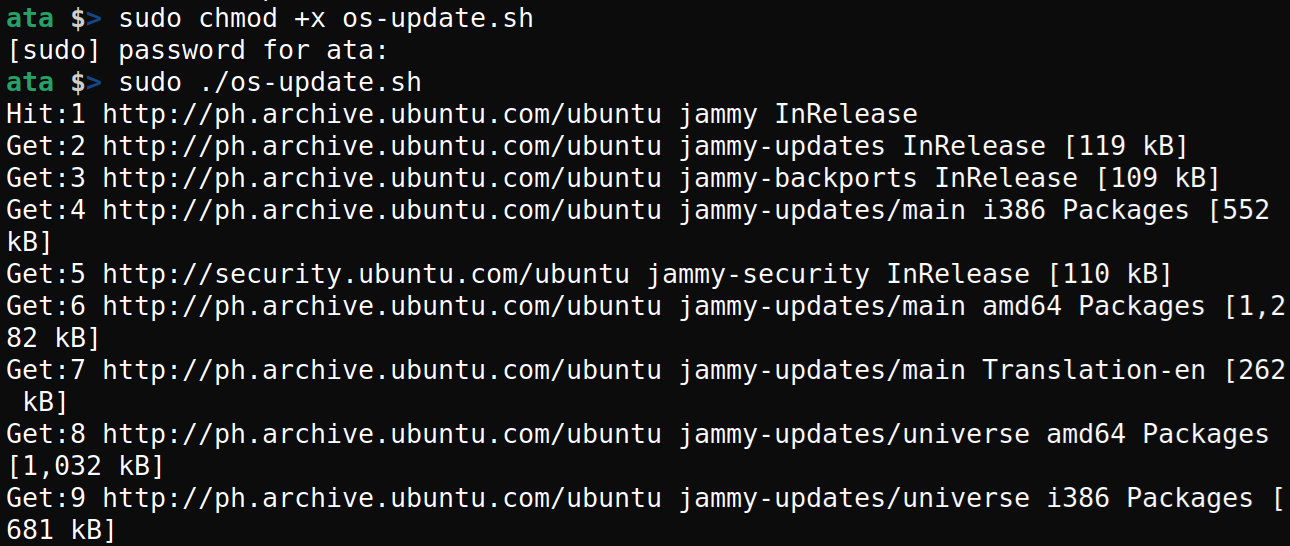
3. לבסוף, הפעל את המערכת מחדש כדי שהשינויים ייכנסו לתוקף.
התקנת מנהל ה-OneDrive עבור Linux
עם המערכת שלך המעודכנת של Ubuntu, אתה יכול כעת להתמקד בוודא שהמערכת שלך מוכנה להבין ולתקשר בקלות עם OneDrive.
תתקין את לקוח OneDrive עבור Linux ממאגר מיועד בדוגמה זו. אך להתקנות על הפצות שונות מאובונטו, יש להתייעץ עם המאגר הרשמי של לקוח OneDrive עבור Linux.
כדי להתקין את לקוח OneDrive עבור Linux, עקוב אחר השלבים הבאים:
1. הרץ את הפקודה הבאה כדי לאחסן את הגרסה הנוכחית של המערכת שלך באובונטו במשתנה ubuntu_id שבאמצעותו ניתן להשתמש בפקודות לאחר מכן.
רשום את הגרסה הנוכחית של המערכת, שבמקרה זה היא אובונטו 22.04.

2. לאחר מכן, הרץ את הפקודה wget למטה, אשר אין לה פלט, אך מוסיפה את מפתח השחרור של מאגר השירות של OpenSuSE למפתחי המערכת שלך (/usr/share/keyrings/obs-onedrive.gpg).
3. לאחר שמפתח השחרור מתווסף, הרץ את הפקודה למטה כדי להוסיף את מאגר ה-OneDrive לרשימת המקורות של החבילות שלך (/etc/apt/sources.list.d/onedrive.list).
הפקודה לא מספקת פלט, אך התצורה כוללת מידע על ארכיטקטורת החבילה, המפתח של GPG המשמש לאימות, וכתובת ה-URL של המאגר.
4. כעת, בצעו את הפקודה הבאה של apt-get כדי לעדכן את מטמון החבילות מאחר שהוספתם את תיקיית OneDrive.
שימו לב שהפלט מציין שתיקיית ה-OneDrive כעת נוספה ועובדת (מודגשת בצהוב).
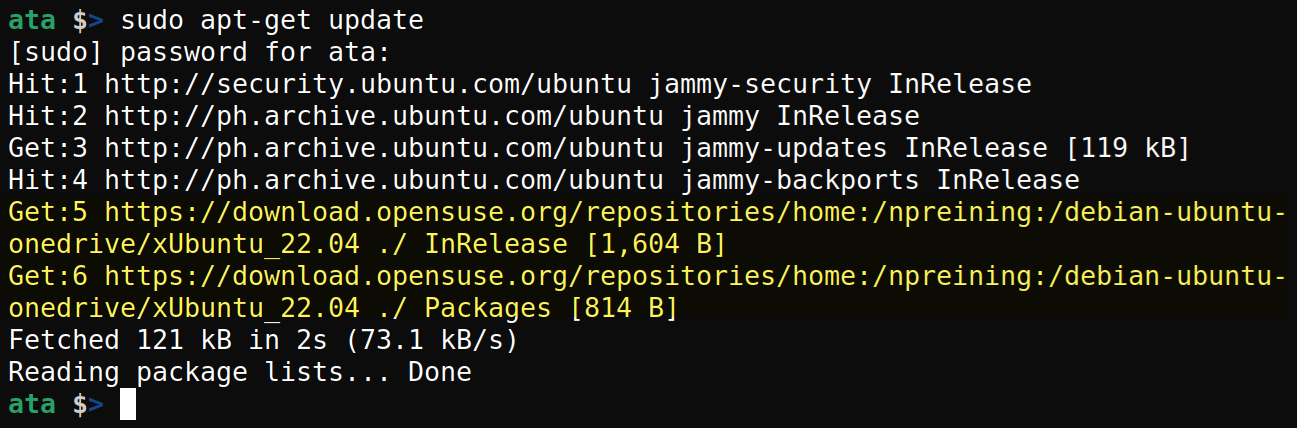
5. לאחר העדכון, הריצו את הפקודה apt install להתקנת לקוח OneDrive עבור Linux.
הפקודה זו מתעלמת מהתקנת חלקים מומלצים (--no-install-recommends) והמלצות (--no-install-suggests) כדי לשמור על התקנה מינימלית.
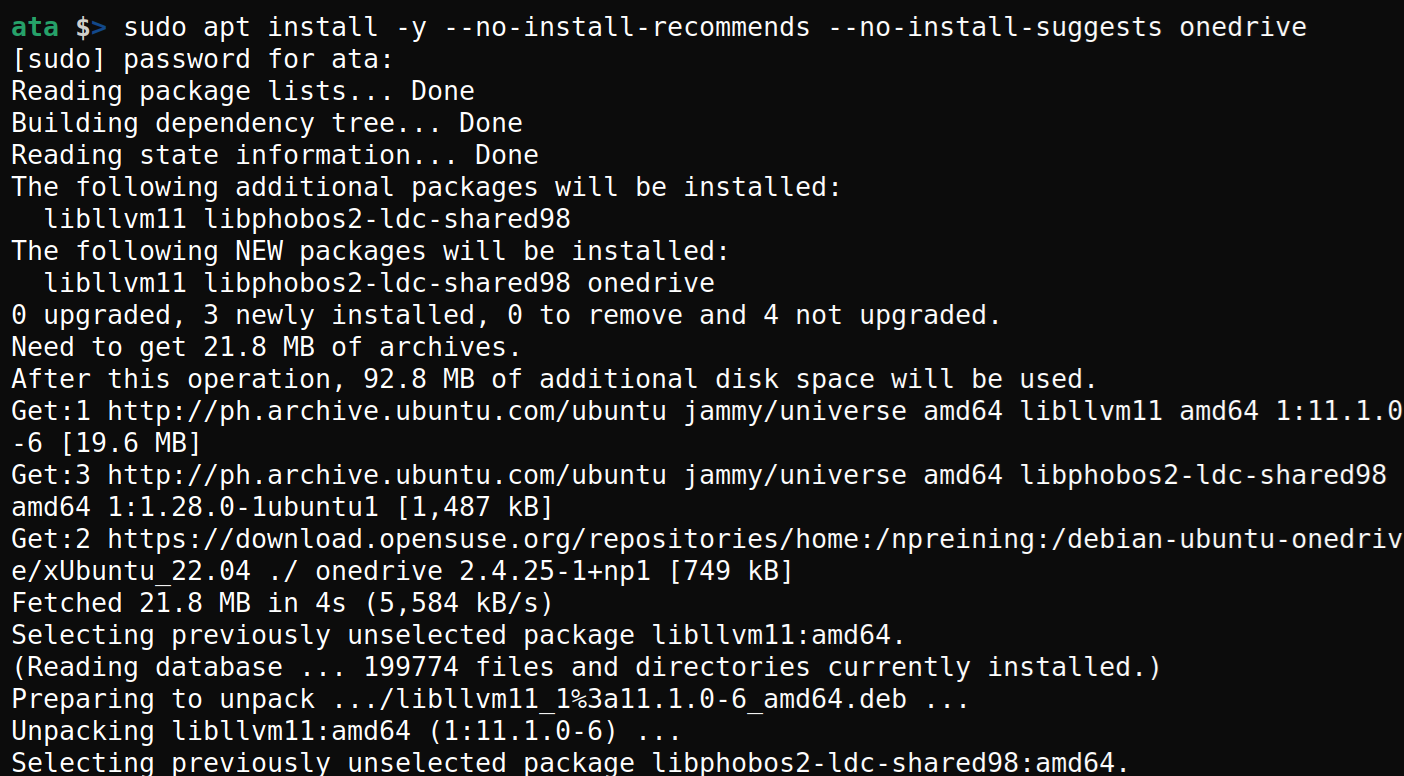
6. לבסוף, הריצו את הפקודה onedrive לאימות הגרסה המותקנת --version של לקוח OneDrive עבור Linux.
למטה, הפלט מציג את הגרסה האחרונה של לקוח OneDrive עבור Linux, v2.4.25, כפי שלכתב זמן כתיבת המאמר הזה.

התקנת OneDriveGUI על Ubuntu
לאחר שהקמת את לקוח OneDrive עבור Linux, עכשיו תתמקד בצד הידידותי למשתמש בתהליך האינטגרציה – התקנת OneDriveGUI על Ubuntu.
לקוח OneDrive עבור Linux שהתקנת פועל דרך שורת הפקודה. אז כן, יהיה עליך להפעיל פקודות כדי להשתמש בו. אבל החדשות הטובות הן ש-OneDriveGUI משפר את חוויית ה-OneDrive שלך על ידי מספק דרכים אינטואיטיביות וגישות ויזואליות לסנכרון הענן של הקבצים שלך.
כדי להתקין את OneDriveGUI, תמשיך עם השלבים הבאים:
1. הרץ את הפקודה curl הבאה, שאין לה פלט, או צפה בדף השחרורים של OneDriveGUI כדי להוריד את קובץ ה-AppImage העדכני ביותר.
2. לאחר מכן, אשר את ה-AppImage שהורד בתיקייה הנוכחית.

3. בצע את כל הפקודות הבאות כדי להעביר את ה-AppImage של OneDrive (mv) לתיקיית /opt ולשנות את שמו ל-OneDrive.AppImage, ואשר את ה-AppImage.
שמירת ה-AppImage של OneDrive בתיקיית /opt מאפשרת שמירה מופרדת של ה-AppImage מקבצי המערכת היסודיים והופכת אותו לנגיש ברחבי המערכת.

4. לאחר העברת ה-AppImage, הרץ את הפקודות הבאות כדי להפוך את OneDrive.AppImage לפקודת הרצה.

5. כעת, הפעל את הפקודה הבאה כדי להתקין את החבילה libfuse2. חבילה זו היא ספרייה הנדרשת ליישומים וכלי המתקשרים עם ממשק FUSE למערכות קבצים במרחב משתמש.
עבור מערכות Ubuntu 22.04 ואילך, OneDriveGUI לא יתחיל בלעדיה.
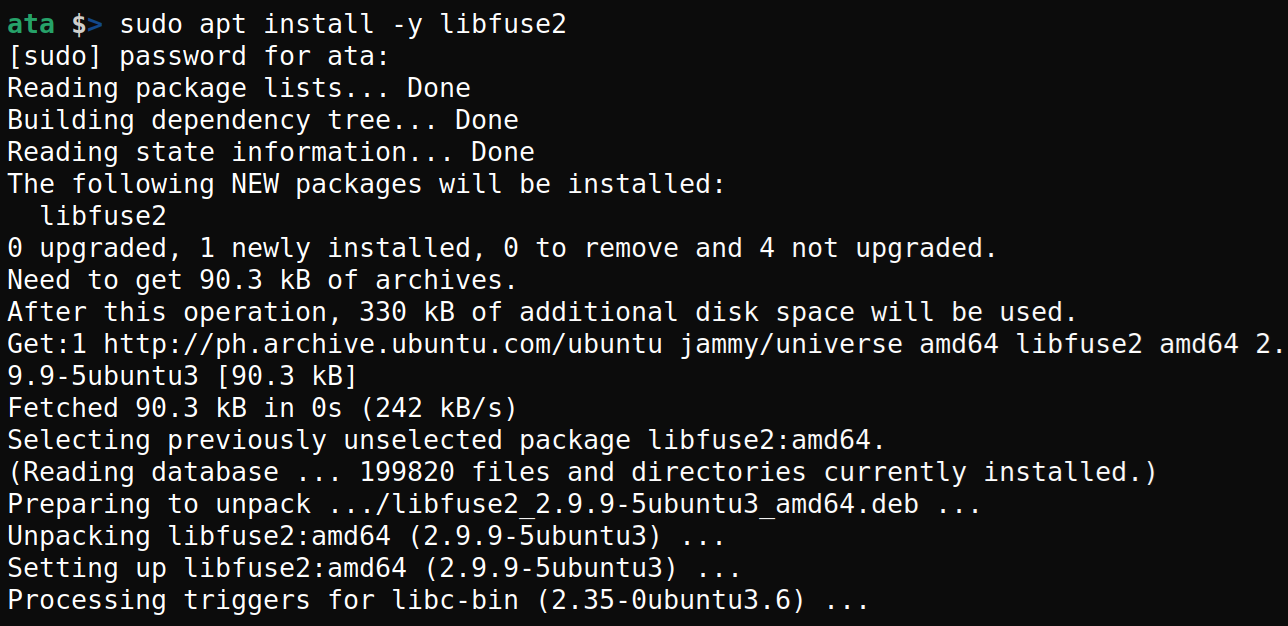
מקום קיצורים עבור OneDriveGUI ב-Dash ובשולחן העבודה
התקנת OneDriveGUI בהצלחה במערכת Ubuntu שלך. אך אתה ייתכן ותתהדר, "איך אני מפעיל אותו?" אם אתה עוקב, אזי אפליקציית OneDriveGUI כדאי שתהיה מונחת בנוחות בתיקייה /opt, כפי שמוצג למטה.
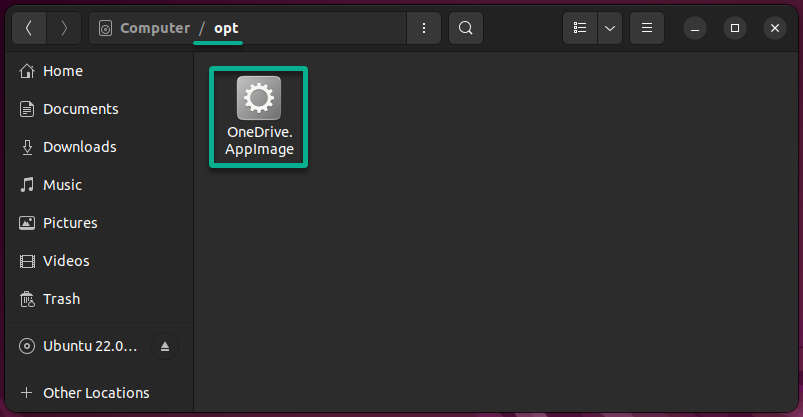
אך למה להתעסק בתיקייה /opt בכל פעם שאתה רוצה לפתוח את אפליקציית OneDriveGUI? בדוגמא זו, תיצור קיצורים כדי להשיג גישה נוחה לאפליקציית OneDriveGUI מה-Dash ומהשולחן.
כדי למקם קיצורים עבור OneDriveGUI, בצע את השלבים הבאים:
1. הרץ את הפקודה הבאה כדי לשמור על לוגו OneDrive ממחרוזת Base64 בתיקיית העבודה כ OneDrive.png.
הקידוד ב-Base64 מפחית את סיכוני הפגיעה בקובץ, ומייצג את המידע הבינארי כמחרוזת טקסט. אם יש לך לוגו קיים של OneDrive שמור במחשב שלך, תוכל לדלג על שלב זה ולהשתמש בלוגו זה במקום.
הפקודה אין לה מפלט לטרמינל כאשר היא מוצלחת, אך הלוגו של OneDrive זה יהיה הלוגו ברירת המחדל לקיצור.
מטה, ניתן לראות את קיומו של לוגו OneDrive.
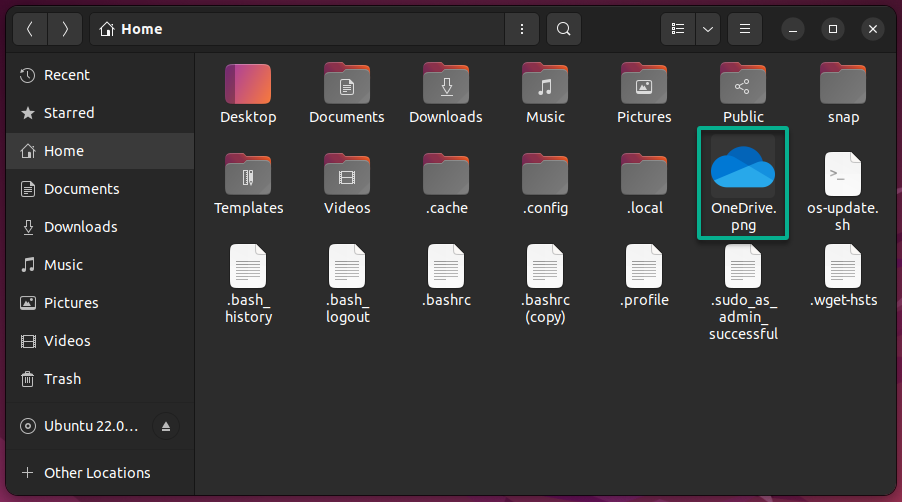
2. לאחר מכן, הפעל את הפקודה להעברת (mv) קובץ OneDrive.png לאותו ספרייה /opt כמו OneDrive.AppImage.
הפקודה הזו אינה יוצרת פלט, אך העברת שני הקבצים לאותה ספרייה מסייעת בארגון ובנגישות קלה.
3. ודא ש-OneDriveGUI AppImage והלוגו נמצאים באותו המיקום, כפי שמוצג למטה.
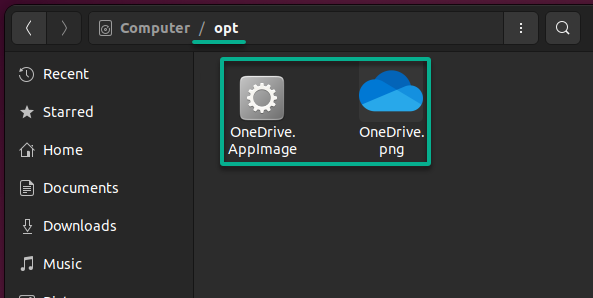
4. כעת, צור קובץ בשם /usr/share/applications/OneDrive.desktop בעורך הטקסט שלך (לדוגמה, nano או vim).
5. מלא את התצורה הבאה לקובץ OneDrive.desktop, שמור וסגור את העורך.
התצורה הזו יוצרת קיצור דרך ל-OneDrive בפאנל שלך, כולל שם, אייקון ומאפיינים נוספים.
[Desktop Entry]
# קידוד התווים של קובץ ה- desktop entry
Encoding=UTF-8
# שם התצוגה של היישום
Name=OneDrive
# תיאור קצר או הערה על היישום
Comment=OneDrive Client
# הפקודה שנפעלת כאשר היישום מושג
Exec=/opt/OneDrive.AppImage
# הנתיב לקובץ האייקון שמייצג את היישום
Icon=/opt/OneDrive.png
# סוג ה- desktop entry, במקרה זה, יישום
Type=Application
# קובע האם היישום צריך לרוץ בטרמינל
Terminal=false
# קטגוריות להן היישום שייך (קטגוריה של יישומונים במקרה זה)
Categories=Utility;6. נווט בפאנל ווינדוס ווודא את הקיצור של OneDrive, כפי שמוצג למטה.
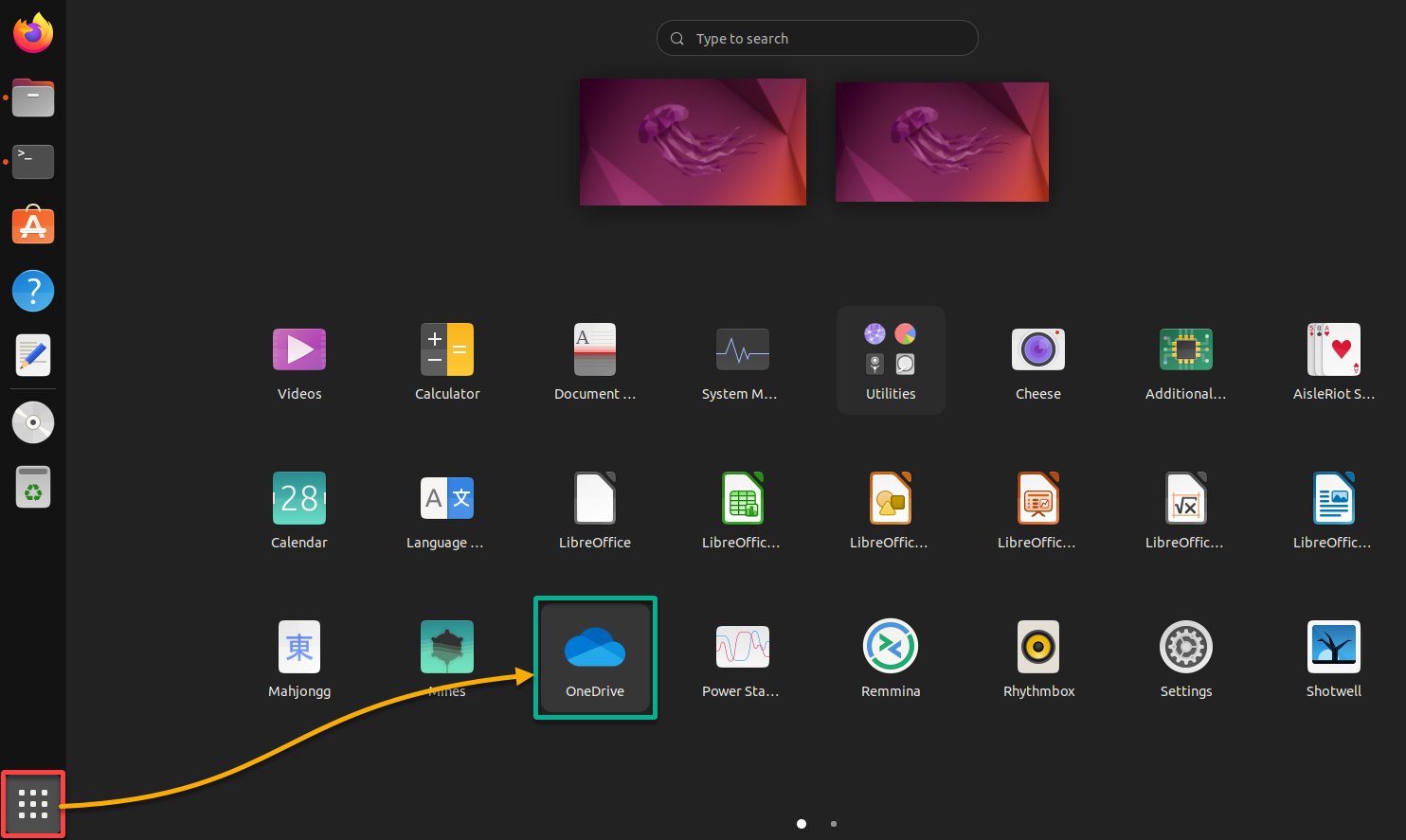
7. לבצע את כל הפקודות הבאות, שאין להן פלט, כדי ליצור את אותו קיצור דרך OneDrive על שולחן העבודה שלך.
# להעתיק את קובץ ה-OneDrive.desktop מיישומים המערכת לשולחן העבודה של המשתמש
cp -r /usr/share/applications/OneDrive.desktop ~/Desktop/
# להגדיר הרשאות קריאה, כתיבה וביצוע עבור המשתמש על קובץ השולחן
chmod 775 ~/Desktop/OneDrive.desktop
# להפוך את קובץ השולחן לנפתח למשתמש
chmod +x ~/Desktop/OneDrive.desktop
# לשנות את בעלות קובץ השולחן למשתמש
sudo chown $USER:$USER ~/Desktop/OneDrive.desktop
# להגדיר הרשאות קריאה, כתיבה וביצוע עבור המשתמש על קובץ השולחן (sudo)
sudo chmod 775 ~/Desktop/OneDrive.desktop
# להפוך את קובץ השולחן לנפתח למשתמש (sudo)
sudo chmod +x ~/Desktop/OneDrive.desktopשים לב שהקיצור החדש מופיע על השולחן (ברקע מימין למטה) עבור OneDrive.
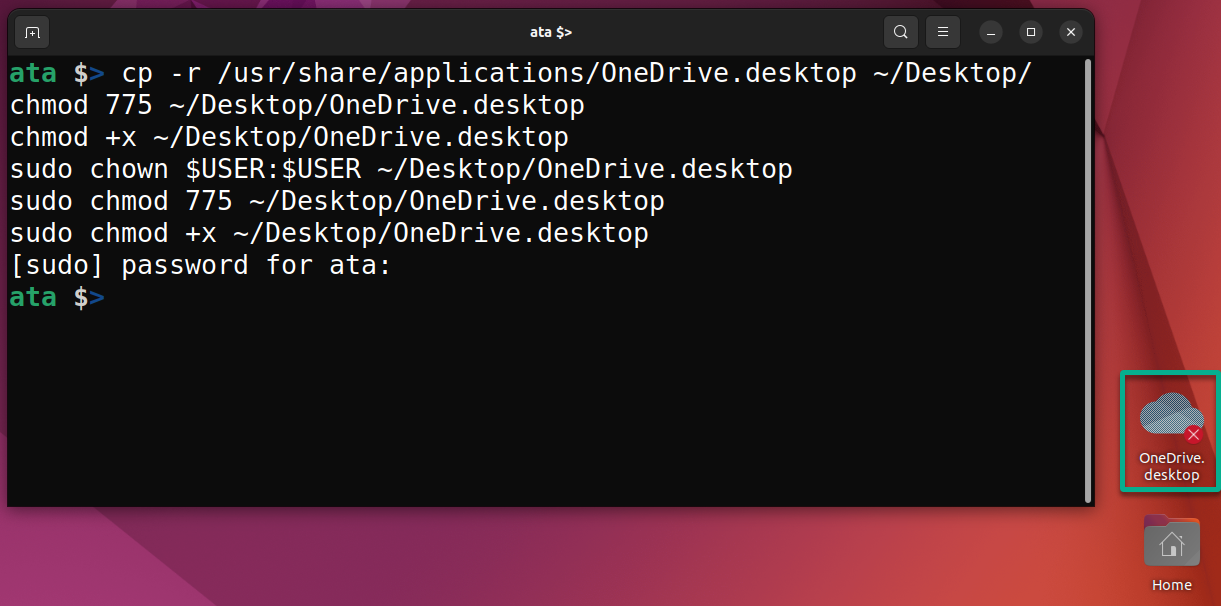
8. לבסוף, ללחוץ ימינה על קיצור ה-OneDrive החדש ולבחור אפשר הפעלה מתוך תפריט ההקשר, כדי לאפשר את ההרצה של OneDrive.
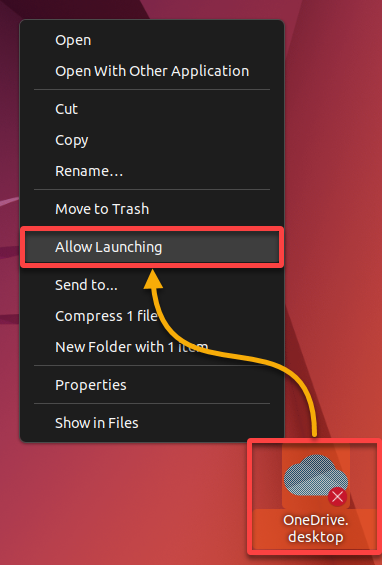
אם הצליח, הקיצור יהפוך למופעל, כפי שמוצג למטה.
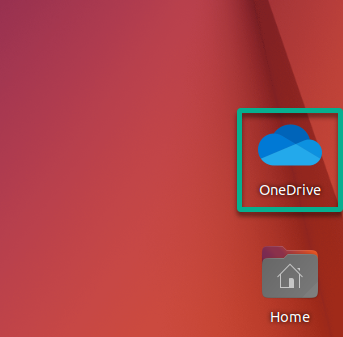
הגדרת פרופיל OneDrive באובונטו
עם הקיצורים של OneDriveGUI במקום, אתה יכול להתאים את חוויית ה-OneDrive שלך כך שתתאים לצרכים ולהעדפותיך. אבל תחילה, עליך ליצור פרופיל OneDrive במערכת האובונטו שלך.
יצירת פרופיל OneDrive אינה משפיעה על חשבון ה-OneDrive האמיתי שלך, אלא מקבעת איך היישום OneDriveGUI פועל עם החשבון הזה.
כדי להגדיר פרופיל OneDrive במערכת שלך, עליך לבצע את השלבים הבאים:
1. ללחוץ פעמיים על הקיצור OneDrive על שולחן העבודה שלך כדי להפעיל את OneDriveGUI, וללחוץ על הבא במסך הברכה כדי להמשיך.
בעת הפעלת OneDriveGUI לפעם הראשונה, מציג קסדם התקנה בו תוכל להגדיר את פרופיל ה-OneDrive שלך.
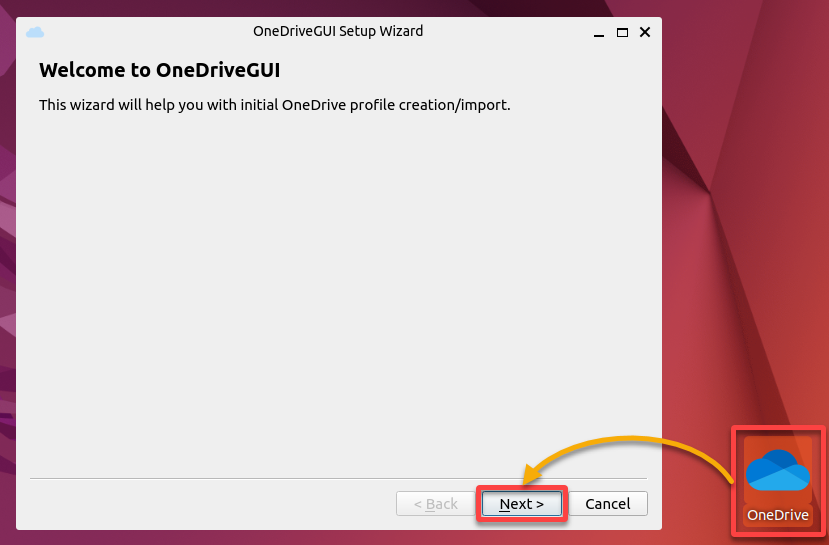
2. לחץ על הבא לאחר שהקסדם מאמת שה-OneDrive Client של Linux מותקן בגרסה נתמכת.

3. סמן את האפשרות הראשונה כדי ליצור פרופיל OneDrive חדש, ולחץ על הבא.
אפשרות זו מאפשרת לך להגדיר הגדרות והעדפות חדשות עבור אפליקציית OneDriveGUI.
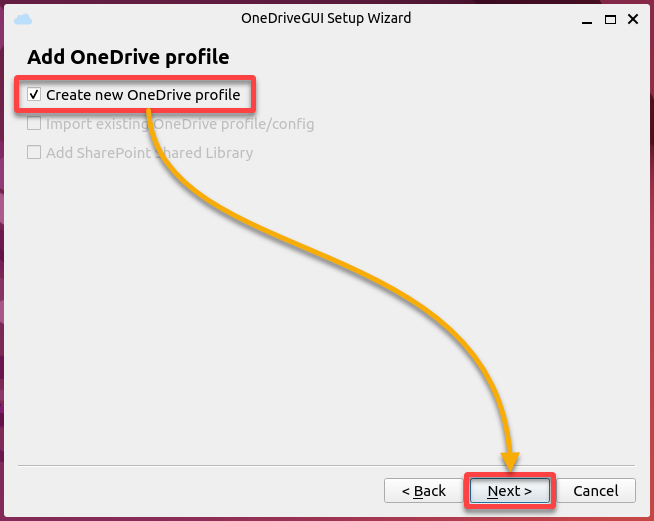
4. כעת, הגדר את פרופיל ה-OneDrive החדש כדלקמן:
- שם פרופיל חדש – ספק שם פרופיל, הכולל את כתובת האימייל של חשבונך ב-OneDrive.
- סנכרן ספרייה – שדה זה מולא אוטומטית כשאתה מקליד שם פרופיל, אך תוכל לעיין במיקום שונה.
לאחר הגדרת הפרופיל, לחץ על צור פרופיל חדש כדי לסיים את יצירת ה-OneDrive שלך.
? בניגוד ל-OneDrive Client ב-Windows, אחת התכונות הגדולות של OneDriveGUI היא התמיכה בהגדרת פרופילים מרובים של OneDrive.
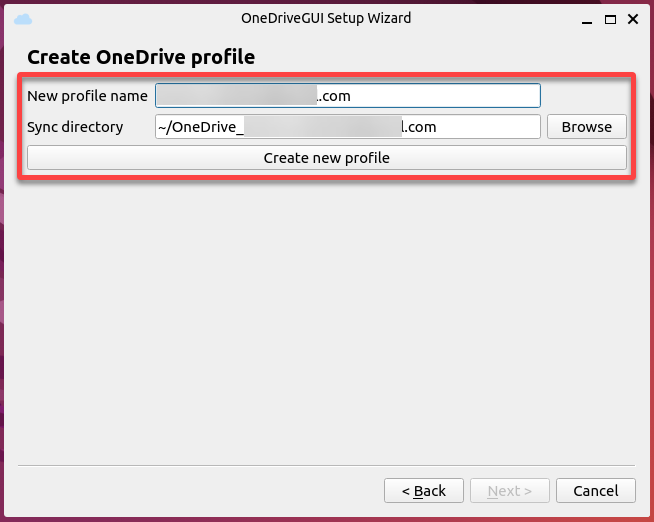
5. לאחר היצירה, לחץ על הבא כדי להמשיך.
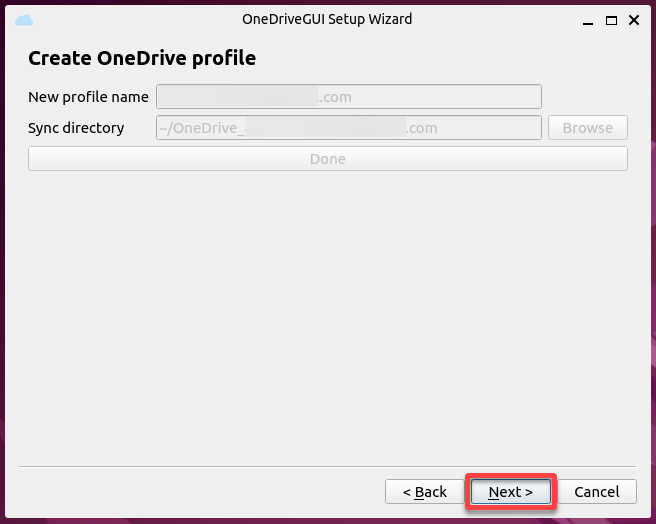
6. לאחר מכן, לחץ על סיום כדי לסגור את קסדת ההתקנה.
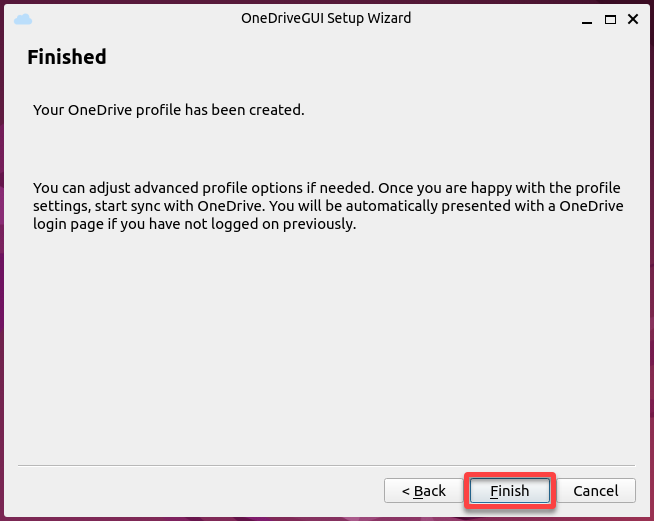
חלון OneDriveGUI יופיע לאחר סגירת קסדת ההתקנה, כפי שמוצג למטה.
מכיוון שיצרת פרופיל בלבד, סנכרון ה-OneDrive אינו פועל, ותתמקד בזה בקטע הבא.
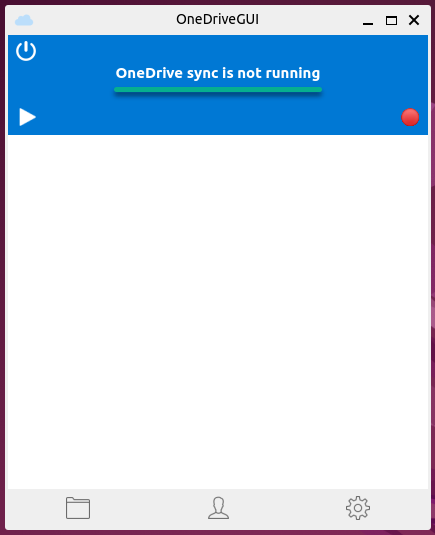
אימות וסנכרון קבצים ל-OneDrive
הגדרת פרופיל OneDrive במערכת Ubuntu שלך לא מאפשרת באופן אוטומטי לסנכרן עם OneDrive. עליך לאמת את גישת ה-OneDrive Client for Linux לחשבון ה-OneDrive שלך לפני שתוכל לסנכרן את הקבצים שלך לענן.
לאמת ולסנכרן את הקבצים שלך ל-OneDrive, בצע את השלבים הבאים:
1. לחץ על כפתור הסנכרון הראשי בחלון הראשי של OneDriveGUI כדי להתחיל בסנכרון של OneDrive.
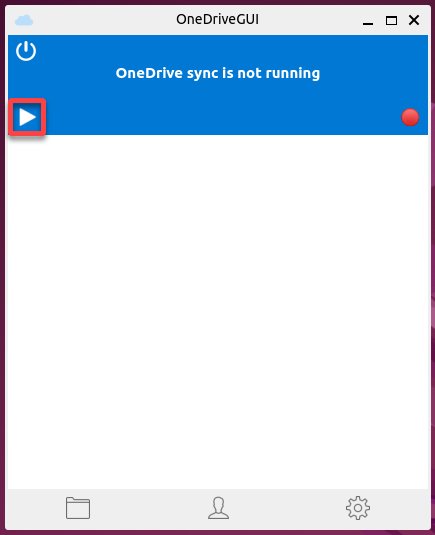
2. עקוב אחר ההוראות בחלון הופעת החלון, התחל בלחיצה על הקישור. הקישור יפתח את דף ההתחברות של Microsoft בדפדפן שלך (שלב שלוש).
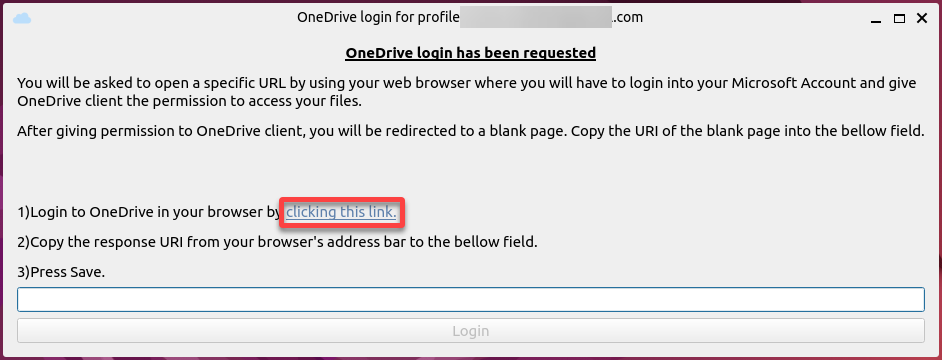
3. התחבר עם פרטי חשבון Microsoft שלך באמצעות כתובת הדוא"ל אותה הגדרת לפרופיל ה-OneDrive שלך ב-Ubuntu.
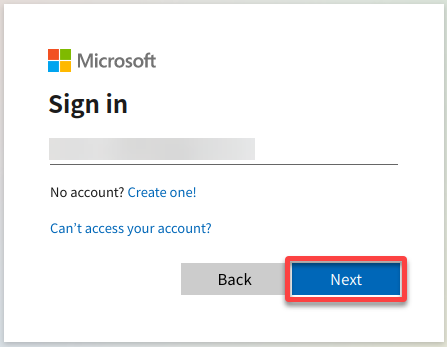
4. כעת, לחץ על קבל כדי לאשר גישת OneDrive Client for Linux למידע שלך.
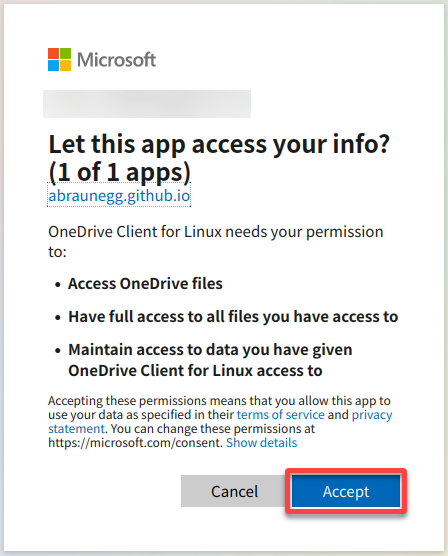
5. לאחר אישור, העתק את כתובת ה-URI המלאה מהדפדפן שלך.
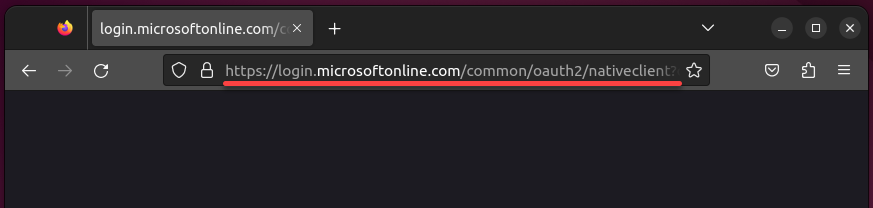
6. שוב לחלון הופעת החלון, הדבק את כתובת ה-URI שהעתקת בשלב חמישי לשדה הריק ולחץ על התחבר.
תהליך זה מפעיל תהליך אימות עם שירות Microsoft OneDrive. כאשר התהליך הוא מוצלח, אפליקציית OneDriveGUI זוכה לאישורים לגישה לחשבון ה-OneDrive שלך.

7. לאחר הצלחה, לחץ על אישור כדי לסגור את חלון הופעת החלון.
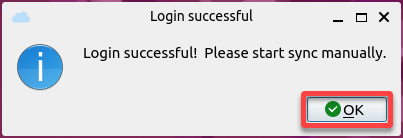
8. חזור לחלון OneDriveGUI, סנכרן את OneDrive עם השלבים הבאים:
- לחץ על כפתור הניגון שוב כדי להתחיל בסנכרון של OneDrive.
- לחץ על סמל התיקייה בתחתית-שמאל של חלון OneDriveGUI כדי לפתוח את התיקייה המקומית של OneDrive שלך.
אם הצלחת, הקבצים המסונכרנים שלך יופיעו, כפי שמוצג למטה.
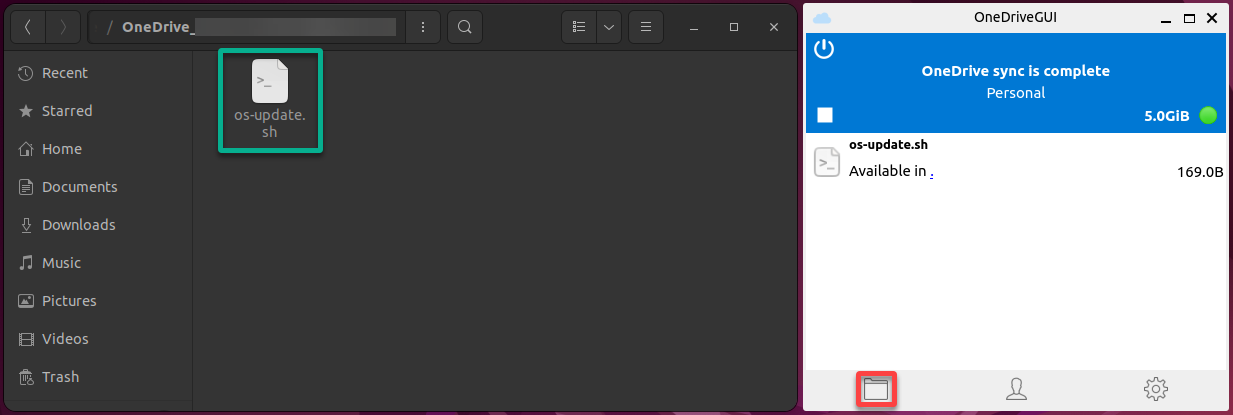
9. כעת, העתק חלק מהקבצים לתיקייה המקומית שלך ב-OneDrive כדי לבדוק נוסף אם הסנכרון עובד.
מתחת לכך, מה שאתה רואה באפליקציית OneDriveGUI אינו באמת הקבצים עצמם אלא התקדמות הסנכרון עבור כל קובץ.
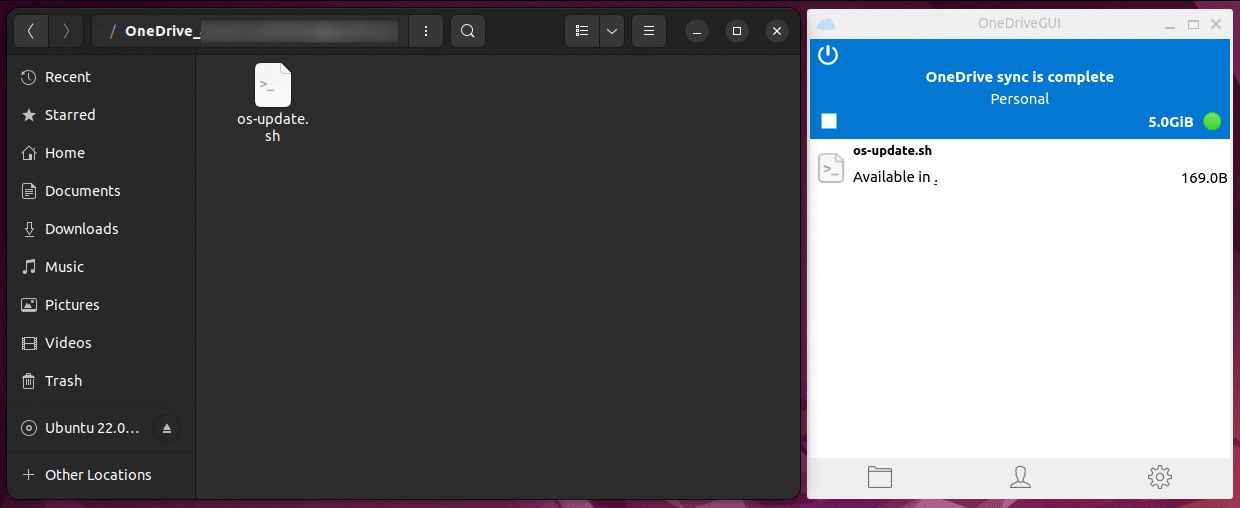
אם תמחק קובץ מהתיקייה המקומית של OneDrive שלך, תראה רשומה ב-OneDriveGUI שאומרת שהקובץ נמחק מ-OneDrive.
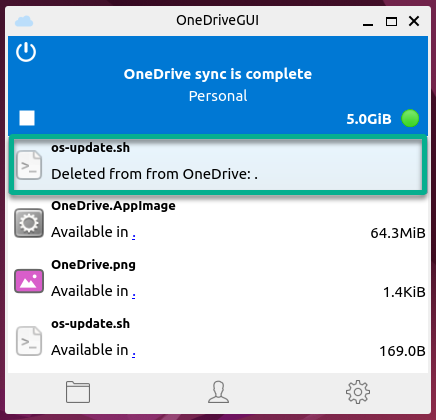
10. לבסוף, בדוק אם הקבצים החדשים סונכרנו לחשבון OneDrive שלך, כפי שמוצג למטה.
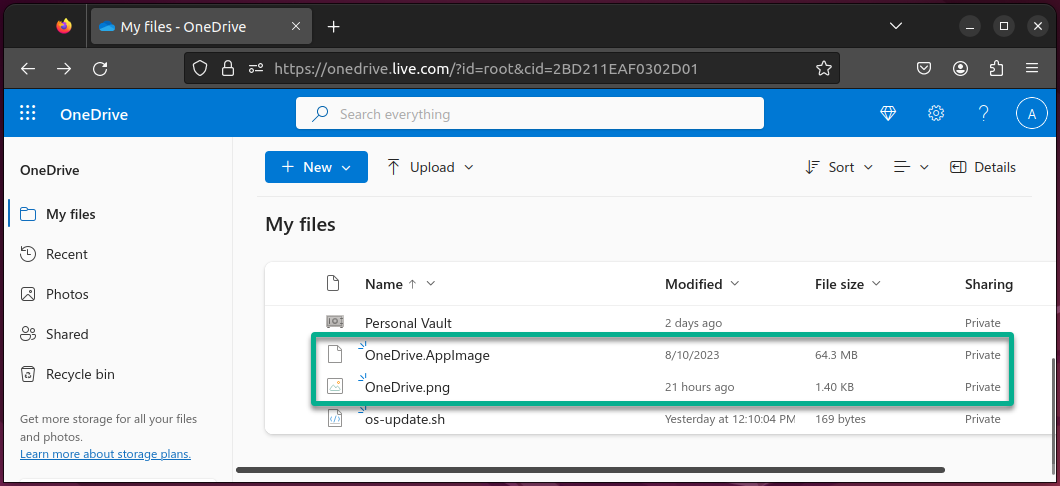
מסקנה
לאחר מהדרך, הצלחת לשלב בהצלחה את OneDrive ב-Ubuntu עם לקוח OneDrive משולב ל-Linux ו-OneDriveGUI. עם פרופיל אישי של OneDrive וקיצורי דרך לגישה מהירה, הצלחת לאמת ולסנכרן את הקבצים שלך ל-OneDrive.
בנקודה זו, מערכת ה-Ubuntu שלך מחוברת בצורה הרמונית לענן, מביאה נוחות ויעילות לחיי הדיגיטל שלך.
כשאתה שוקל את הקשר בין Ubuntu ו-OneDrive, למה לא לחקור תכונות מתקדמות ב-OneDriveGUI? שקול לאפשר סנכרון אוטומטי כאשר ה- GUI מתחיל או לכוון מחדש את פרק הזמן לניטור כדי להבטיח שהקבצים שלך תמיד מעודכנים.
תזכור, טכנולוגיה מתקדמת, וכן עושה המיומנות שלך. נשמור על סקרנות, נמשיך לחקור, ונמקסימיז את חוויית ה-OneDrive המשולבת שלך על Ubuntu!













